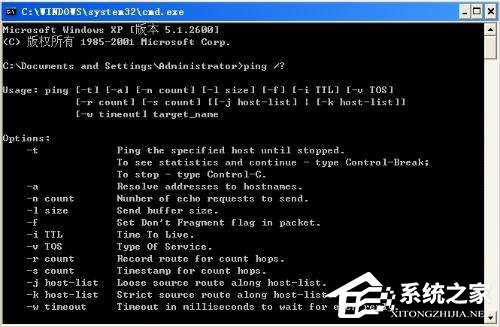站长资源电脑基础
如何巧用DOS命令快速把系统看个透看明了
如何巧用DOS命令快速把系统看个透看明了
在Windows系统中,有一个DOS命令,就如系统中的命令提示符一样,它具有强大的功能。不过很多用户对DOS命令并不了解,这导致很多用户都不会使用DOS命令。下面带大家了解一下DOS命令以及使用方法,有兴趣的朋友一起来看看吧!
假如你的电脑出了问题,在线向各路高手请教时,免不了要被问一些CPU是什么、BIOS版本是什么、操作系统是什么、内存多大、安装过什么补丁之类的问题,如果你是新手,可能一下子还真回答不上来。没关系,这里教你一招,只要一个DOS命令就可以把有关系统的这些情况摸个清。
第一步:单击“开始→运行”打开运行对话框,输入“cmd”(不含引号,下同)并按回车键,打开命令提示符窗口。
第二步:在命令提示符后输入“systeminfo > c:\sysInfo.txt”,按回车键执行。哈哈,这时在C盘根目录上就会创建一个sysInfo.txt文件,其中包含了你的主机名、操作系统详情、产品ID、处理器型号、内存、BIOS版本、系统目录路径、虚拟内存详情、补丁安装情况和网卡连接情况等详细的报告。
第三步:如果你懒得调用资源管理器再一步步进入C盘目录再去打开sysInfo.txt,可以直接在命令提示符后输入“start c:\sysInfo.txt”,即可快速打开这一报告文件了。
小提示:
★“systeminfo”是XP系统所带的一个查看系统信息的命令行工具,它还可以带一些特殊参数,以指定连接远程系统、指定显示结果的格式等,具体可输入“systeminfo /?”命令查看;“>”是DOS中一个重定向命令,可以把其他命令所显示的结果导出到文本文件中,它后面即是指定的导出文件名。“start”是DOS下的一个启动命令,它的作用类似于我们在资源管理器中双击某个文件。
以上就是DOS命令的使用方法,DOS命令功能强大,学会使用它,对我们操作电脑有很大帮助的!